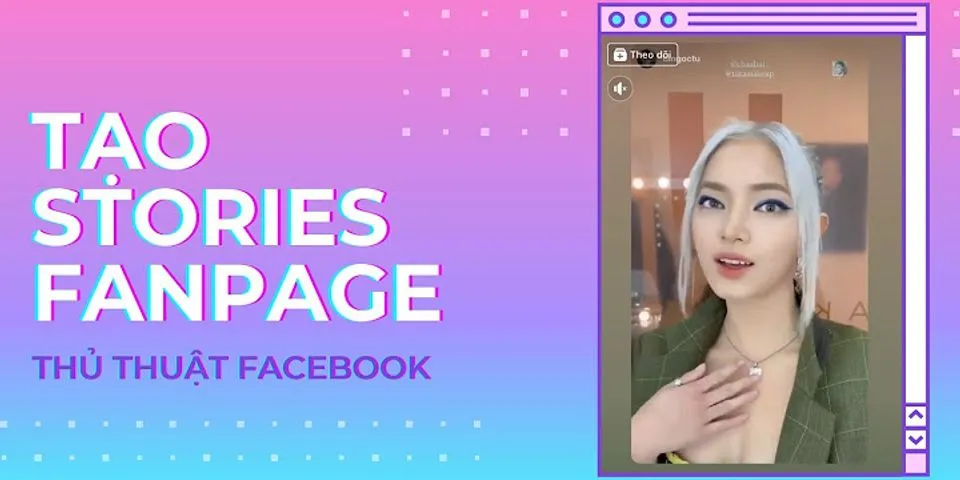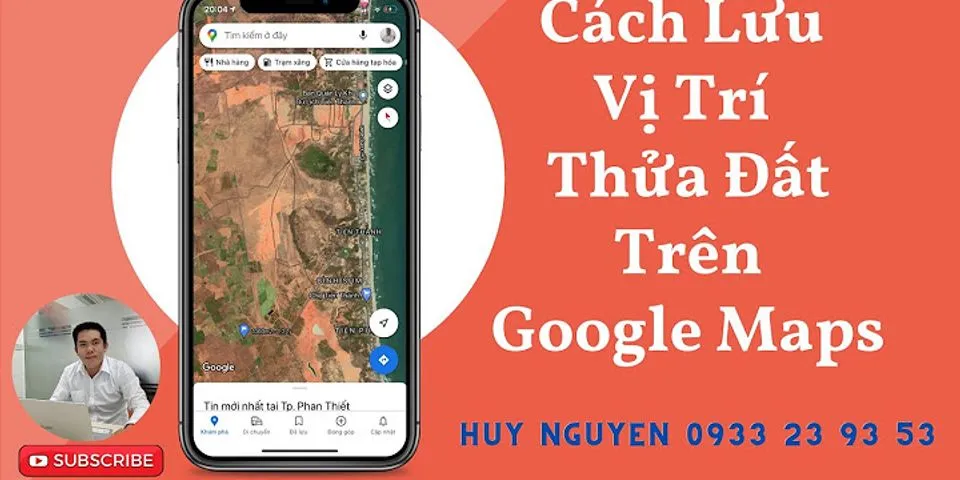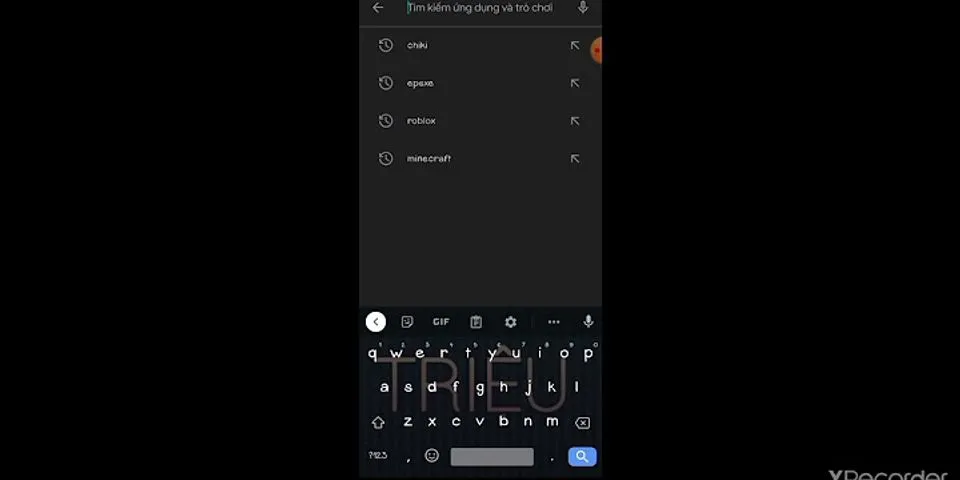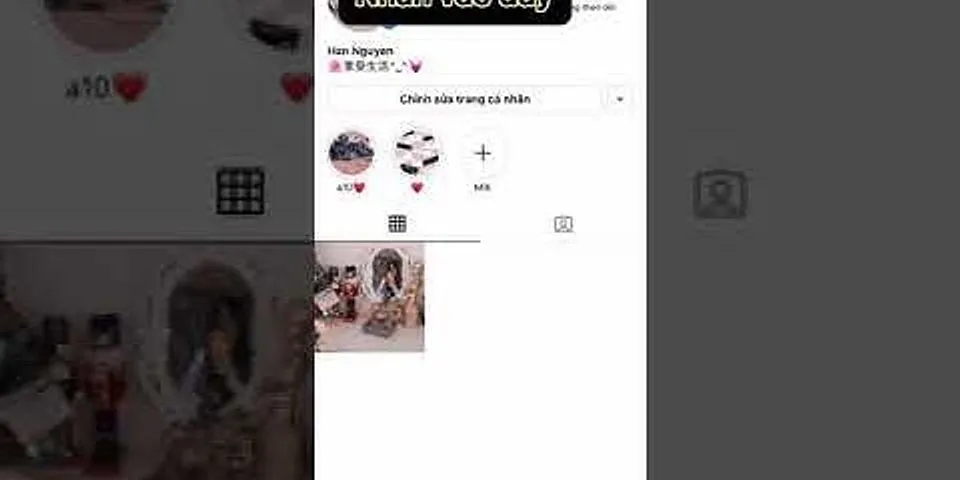Cách bật micro trong messenger trên máy tínhNhư chúng ta đều biết Micro trong PC hoặc Laptop được sử dụng để làm việc, ghi âm hoặc gọi thông qua các chương trình được cài đặt sẵn. Thông thường laptop (PC có kết nối tai nghe) đã có micrô, bạn chỉ cần mở phần mềm để nói chuyện hoặc ghi âm. Show
Tuy nhiên, có nhiều trường hợp hiếm hoi mà máy tính của bạn chưa kích hoạt tính năng này, vậy bạn có biết cách bật / tắt micrô trên máy tính không? Nếu bạn chưa biết, trong bài viết dưới đây, acsantangelo1907.com sẽ hướng dẫn bạn cách bật camera và micro trên laptopWindows 7, 8, 8.1, 10 là cách dễ nhất để cài đặt. ✅ “Cực dễ” Tải Zalo Về Laptop miễn phí chỉ với 1 click chuột + Cho tất cả window 7,8,10✅ “Bạn biết chưa?” Phát Wifi Bằng Laptop cực đơn giản ngay trên window 7,8,10✅ “Kinh nghiệm hay” Cách Kết Nối Laptop Với Màn Hình Và Tivi qua cổng HDMI Cách Bật Camera Và Micro Trên Laptop MỤC LỤC BÀI VIẾT Cách bật micro trên máy tính sử dụng win 7/8Đối với win 7 và win 8, thiết lập micrô tương tự nhau. Bước 1: Trên máy tính Windows, tìm và mở Control Panelbằng cách chọnStart Menu>Control Panel Bước 2: Trong giao diện menu Control Panel, hãy mở phần Sound Bước 3: Trong cửa sổ Sound, bạn sẽ thấy nhiều Tab nhỏ, chọn Recording Cách tắt micro trên máy tính sử dụng win 7/8Nhiều khi bạn sợ nghe lén qua điện thoại vi mô, bạn muốn tắt micro, phải làm sao? Các bước để tắt micrô trên máy tính như sau: Bước 1: Tương tự như bật micrô, bạn vào Control Panel Bước 2: Tiếp theo, mở phần Sound trong giao diện menu Control Panel. Bước 3: Trong cửa sổ Sound, chọn vào Tab Recording. Tại đây bạn nhấp chuột phải và thiết bị micrô của bạn và chọn Disable. Như vậy, chúng ta đã vô hiệu hóa micro rồi. Hướng dẫn cách bật/tắt micro trên máy tính sử dụng win 10Trên thực tế, trên win 10 có nhiều cách để bật và tắt micro, trong bài viết này chúng tôi chia sẻ cho bạn 3 cách dễ nhất để làm điều đó. Phương pháp 1: Bật / tắt micrô bằng Device Manager Bước 1: Để mở Device Manager, bấm chuột phải vào Start(biểu tượng Windows) chọnDevice Manager hoặc bấm chuột phải vào This PCchọnManager>Device Manager.  Hướng dẫn cách bật/tắt micro trên máy tính sử dụng win 10 Bước 2: Trong cửa sổ Device Manager, mở rộng cây đầu vào và đầu ra âm thanh. Bước 3: Tại đây, bạn chú ý đến micrô: Nếu bạn muốn tắt micrô, nhấp chuột phải và chọn Disable device Chọn “yes” để đồng ý tắt micrô. Nếu bạn muốn bật lại micrô, nhấp chuột phải vào micrô một lần nữa và chọn tùy chọn Enable.  Trong cửa sổ Device Manager, mở rộng cây đầu vào và đầu ra âm thanh. Phương pháp 2: Bật và tắt micrô bằng Control Panel Bước 1: Mở Control Panel bằng cách vào Start và nhập từ khóa “control panel”  Mở Control Panel bằng cách vào Start và nhập từ khóa “control panel” Bước 2: Tại giao diện Control Panel, chọn Hardware and Sound Tiếp theo, chọn mục Sound Bước 3: Menu Sound Table xuất hiện, chọn bạn vào Recording. Tại đây bạn nhấp chuột phải và thiết bị micrô của bạn và chọn Disable để tắt micrô. Nếu bạn muốn bật lại, hãy làm tương tự và chọn Enable.  Menu Sound Table xuất hiện, chọn bạn vào Recording. Phương pháp 3: Chuyển đổi micrô cho từng ứng dụngĐiều này hữu ích vì bạn có thể tùy chỉnh ứng dụng nào được phép sử dụng micrô, ứng dụng nào bị tắt. Tuy nhiên, hãy nhớ rằng phương pháp này không thể ngăn các chương trình cổ điển truy cập vào micrô của bạn. Tiến hành như sau: Bước 1: Đầu tiên bạn vào Setting(cài đặt) bằng cách mở Khởi động chọn thiết bị. Đầu tiên bạn vào Setting(cài đặt) bằng cách mở Khởi động chọn thiết bị. Tiếp theo, điều hướng đến ứng dụng Privacy> Kéo xuống chọn Microphone. Nếu bạn muốn ngăn ứng dụng cụ thể truy cập micrô, hãy tìm tên ứng dụng trong Choose apps that can use your microphone và tắt các ứng dụng mong muốn bằng cách tắt các ứng dụng này. Trong phần Micrô, bạn có thể vô hiệu hóa tất cả các ứng dụng bằng Micrô bằng cách tắt ứng dụng Allow app to access your microphone. Cách Bật Camera Và Micro Trên Laptop + Khắc phục gọi video call trên laptop bị lỗiNhư chúng ta đều biết Micro trong PC hoặc Laptop được sử dụng để làm việc, ghi âm hoặc gọi thông qua các chương trình được cài đặt sẵn. Thông thường laptop (PC có kết nối tai nghe) đã có micrô, bạn chỉ cần mở phần mềm để nói chuyện hoặc ghi âm. Tuy nhiên, có nhiều trường hợp hiếm hoi mà máy tính của bạn chưa kích hoạt tính năng này, vậy bạn có biết cách bật / tắt micrô trên máy tính không? Nếu bạn chưa biết, trong bài viết dưới đây, Momoshop sẽ hướng dẫn bạn cách bật camera và micro trên laptopWindows 7, 8, 8.1, 10 là cách dễ nhất để cài đặt.
 Cách cách bật camera và micro trên laptop win 7 Ba loại cameraCó ba loại camera mà các ứng dụng và dịch vụ có thể truy cập, tùy thuộc vào loại camera đi kèm hoặc được cài đặt trên thiết bị của bạn:
Cách kiểm soát những ứng dụng có thể sử dụng camera
Để biết thêm thông tin về việc kiểm soát quyền truy nhập camera trên thiết bị của bạn, hãy xem mục Quản lý quyền ứng dụng cho camera của bạn Windows. Cách kiểm soát những ứng dụng có thể sử dụng micrô
Cách cho phép trang web sử dụng camera hoặc micrô của bạn trong khi duyệt bằng Microsoft EdgeBạn có thể sử dụng camera và micrô cho các trang web trong Microsoft Edge. Tuy nhiên, ngay cả khi đã bật camera và micrô cho Microsoft Edge, bạn vẫn sẽ phải cấp quyền cho từng trang web thì các trang web đó mới có thể sử dụng camera và micrô của bạn. Dưới đây là cách thực hiện:
Cách ngừng cho phép một trang web sử dụng camera hoặc micrô của bạn trong Microsoft Edge
Lưu ý:Một số trang web có thể không hoạt động nếu bạn chọn chặn không cho trang web truy nhập vào camera hoặc micrô của bạn. Ví dụ: bạn có thể không tham gia hội thảo video được. NEW Cách Bật Micro Trong Messenger Trên Máy Tính, 2 Bước Thực Hiện Cuộc Gọi Video TrênFacebookXin chào các độc giả. , Mình xin chia sẻ những chủ đề ít người biết xung quanh cuộc sống với bài viết Hướng dẫn cách kích hoạt micro trong Messenger trên máy tính, 2 bước thực hiện cuộc gọi video trên Facebook Hầu hết các nguồn đều được cập nhật ý tưởng từ các nguồn trang web lớn khác nên một số phần có thể gây nhầm lẫn. Mong mọi người thông cảm, xin hãy chấp nhận góp ý và gạch chân ý kiến Như chúng ta đã biết, micro trên PC hoặc laptop được sử dụng để làm việc, ghi âm hoặc thực hiện cuộc gọi thông qua các chương trình được cài đặt sẵn. Thông thường các máy tính xách tay (PC có kết nối tai nghe) đã có sẵn micro, bạn chỉ cần mở phần mềm lên là có thể nói hoặc thu âm. Bạn đang xem: Cách kích hoạt micrô trong Messenger trên máy tính Bạn đang xem: Cách kích hoạt micrô trong Messenger trên máy tính Tuy nhiên, vẫn có một số trường hợp hiếm hoi mà máy tính của bạn chưa kích hoạt tính năng này, vậy bạn đã biết cách bật / tắt microphone trên máy tính chưa? Nếu bạn chưa biết thì trong bài viết dưới đây, accsantangelo1907.com sẽ hướng dẫn bạn cách kích hoạt máy ảnh và micrô trên máy tính xách tay Windows 7, 8, 8.1, 10 là cách dễ nhất để cài đặt. ✅ “Cực dễ” Tải Zalo miễn phí cho laptop chỉ với 1 cú click + Dùng được cho tất cả windows 7, 8, 10 ✅ “Bạn đã biết chưa?” »Phát Wifi với laptop rất dễ dàng trên Windows 7,8,10 ✅“ Trải nghiệm hay ”Cách kết nối laptop với màn hình và TV qua cổng HDMI  Cách kích hoạt máy ảnh và micrô trên máy tính xách tay NỘI DUNG BÀI VIẾT Cách kích hoạt micrô trên máy tính chạy Windows 7/8Bởi vì Windows 7 và Windows 8, cài đặt micrô cũng tương tự. Bước 1: Trên máy tính những cửa sổ, tìm và mở Bảng điều khiển bằng cách chọn Menu Bắt đầu > bảng điều khiển Bước thứ 2: Trong giao diện menu bảng điều khiển, phần mở Vòng Bước 3: Trong cửa sổ Vòng, bạn sẽ thấy nhiều tab nhỏ, hãy chọn đăng ký Cách tắt micrô trên máy tính chạy Windows 7/8Nhiều khi bạn sợ nghe micro muốn tắt micro thì phải làm sao? Các bước để tắt micrô trên máy tính như sau: Bước 1: Tương tự như kích hoạt micrô, bạn gõ bảng điều khiển Bước thứ 2: Sau đó mở phần Vòng trong giao diện menu bảng điều khiển. Bước 3: Trong cửa sổ Vòng, lựa chọn Ghi âm tab. Tại đây bạn nhấp chuột phải và thiết bị micrô của bạn và chọn để hủy bỏ. Với điều đó, chúng tôi đã tắt micrô. Hướng dẫn bật / tắt micrô trên máy tính sử dụng Windows 10Trên thực tế, trên Windows 10 Có rất nhiều cách để bật và tắt micrô, trong bài viết này chúng tôi sẽ chia sẻ với bạn 3 cách đơn giản nhất để thực hiện. Phương pháp 1: Bật / tắt micrô bằng Trình quản lý thiết bị Bước 1: Mở Quản lý thiết bị, nhấp chuột phải vào Start (biểu tượng Windows) chọn Quản lý thiết bị hoặc nhấp chuột phải PC này lựa chọn Giám đốc > Quản lý thiết bị.  Hướng dẫn bật / tắt micrô trên máy tính sử dụng Windows 10 Bước thứ 2: Trong cửa sổ Quản lý thiết bị, mở rộng cấu trúc cây của đầu vào và đầu ra âm thanh. Bước 3: Ở đây các bạn chú ý đến micrô: Muốn tắt micrô thì nhấp chuột phải chọn Tắt thiết bị Chọn “Chính xác”Để đồng ý cắt micrô. Nếu bạn muốn bật lại micrô, hãy nhấp lại chuột phải vào micrô và chọn tùy chọn Cho phép.  Trong cửa sổ Trình quản lý Thiết bị, hãy mở rộng cây đầu vào và đầu ra âm thanh. Phương pháp 2: Bật và tắt micrô bằng bảng điều khiển Bước 1: Mở bảng điều khiển bằng cách nhập Để bắt đầu và nhập từ khóa “bảng điều khiển”  Mở Bảng điều khiển bằng cách đi tới Bắt đầu và nhập từ khóa “bảng điều khiển” Bước thứ 2: tại giao diện bảng điều khiển, chọn Phần cứng và âm thanh Sau đó chọn mục Vòng Bước 3: Thực đơn Bàn âm thanh xuất hiện, bạn có chọn trong đăng ký. Tại đây bạn nhấp chuột phải và thiết bị micrô của bạn và chọn để hủy bỏ để tắt micrô. Nếu bạn muốn kích hoạt lại nó, hãy làm tương tự và chọn Cho phép.  Menu Soundboard xuất hiện, hãy chọn chính bạn để ghi âm. Phương pháp 3: Thay đổi micrô cho từng ứng dụngĐiều này rất hữu ích vì bạn có thể tùy chỉnh ứng dụng nào được phép sử dụng micrô và ứng dụng nào bị tắt. Tuy nhiên, hãy nhớ rằng phương pháp này không thể ngăn các chương trình thông thường truy cập vào micrô của bạn. Tiến hành như sau: Bước 1: Đầu tiên bạn vào Cài đặt (Thiết lập) bằng cách mở Boot, chọn thiết bị. Đầu tiên, hãy chuyển đến Cài đặt bằng cách mở Khởi động và chọn một thiết bị. Sau đó vào ứng dụng Quyền riêng tư> Cuộn xuống để chọn Micrô ca rô. Xem thêm: Trường Trung cấp nghề Kỹ thuật Công nghiệp Tôn Đức Thắng, Ban Cao đẳng Nếu bạn muốn ngăn các ứng dụng cụ thể truy cập vào micrô, hãy tìm tên ứng dụng trong Chọn ứng dụng có thể sử dụng micrô của bạn và tắt các ứng dụng bạn muốn bằng cách tắt chúng. Trong phần Micrô, bạn có thể tắt tất cả các ứng dụng sử dụng micrô bằng cách tắt tùy chọn Cho phép ứng dụng truy cập ứng dụng micrô của bạn. Khi sử dụng tính năng video call trênmessenger đôi lúc gặp phải tình trạng micro bị tắt. Vậy làm thế nào để khắc phục tình trạng này, tránh làm gián đoạn cuộc gọi? Hãy cùng tìm hiểu qua bài viết sau đây!1Nguyên nhân các lỗi thường gặp trong việc gọi điện thoại, video call
 2Cách khắc phục lỗi trong Facebook MessengerKiểm tra kết nối mạngKết nối mạng là một trong những nguyên nhân gây ảnh hưởng rất lớn tới chất lượng các cuộc gọi thoại, video calltrên ứng dụng Facebook Messenger. Khi gặp sự cố cuộc gọi trên Messenger, bạn hãy kiểm tra lại kết nối mạng bằng cách: Bước 1:Kiểm tra thiết bị của bạn cóbị ngắt kết nối mạngkhông. Bước 2:Ngắt kết nối mạng, sau đóchuyển đổi dữ liệu di động hoặc mạng wifi khác. Bước 3:Nếu thực hiện 2 bước trên vẫn không khắc phục được, bạn hãy reset lại các cài đặt mạng:Cài đặt>Cài đặt chung>Đặt lại>Đặt lại cài đặt mạng.  Bước 4:Sau khi reset lại các cài đặt mạng, bạn hãykết nối lại wifi và kiểm tra xem lỗi trong Facebook Messengerđược khắc phục chưa nhé. Kiểm tra và cho phép truy cập cameraĐể thực hiện cuộc gọi video trên ứng dụng Messenger, bạn cần phảicấp quyền cho ứng dụng truy cập camera của điện thoại. Bạn hãy thực hiện các bước sau đây để kiểm tra và cấp quyền truy cập camera cho ứng dụng: MởCài đặttrên điện thoại >Quyền riêng tư>Camera> Tại ứng dụngMessenger, bạn hãychuyển thanh gạt sang phải để cấp quyền truy cập cameracho ứng dụng.  Bật micro, cho phép truy cập trong MessengerNgoài ra, để thực hiện cuộc gọi thoại hay video call trên ứng dụng Messenger, bạn cần phải cấp quyền truy cập micro trên điện thoại cho ứng dụng. Bạn hãy thực hiện các bước sau đây: MởCài đặttrên điện thoại >Quyền riêng tư>Micrô> tại ứng dụngMessenger, bạn hãychuyển thanh gạt sang phải để cấp quyền truy cập micrô cho ứng dụng.  Gỡ ứng dụng và cài đặt lạiNếu bạn thử 3 cách trên vẫn không khắc phục được lỗi gọi điện, video call, bạn hãygỡ ứng dụng và cài đặt lại. Bước 1:Nhấn vào icon Messenger chọnGỡ cài đặt. Bước 2:Cài đặt lại ứng dụng Messenger. Sau khi cài đặt ứng dụng xong, bạn hãyđăng nhập lại và thử gọi điện, video call trên Messengerđược chưa nhé!  Bài viết trên đã hướng dẫn bạn 4 cách để bật micro trong messenger và khắc phục lỗi khi call video. Hi vọng bạn sẽ có những trải nghiệm tuyệt vời với ứng dụng này! Gọi video trên Facebook đang được sử dụng phổ biến hiện nay vì nhanh, dễ dùng. Tuy nhiên, nếu gặp lỗi không gọi được video Facebook trên laptop thì bạn có thể khắc phục theo hướng dẫn sau.1Nguyên nhân lỗi không gọi được video Facebook trên laptopViệc thực hiện cuộc gọi videoFacebooktrên máy tính đã không còn quá xa lạ với người dùng các sản phẩmlaptop,máy tính. Tuy nhiên, do một lỗi nào đó mà bạn không thể thực hiện các cuộc gọi video trên máy tính được nữa.
 2Cách khắc phục lỗi không gọi được video Facebook trên laptopKiểm tra kết nối mạngBạn hãy kiểm tra đường truyền mạng không dây hoặc có dây trên laptop xem có hoạt động và ổn định để đảm bảo thực hiện cuộc gọi không nhé. Sau đó hãy thử gọi lại.  Cấp quyền truy cập camera và micro trên trình duyệtBước 1: Tại giao diện trình duyệt đang sử dụng, chọn biểu tượng trên góc phải màn hình khi đang thực hiện cuộc gọi.  Bước 2:Chọn Luôn cho phép Facebook truy cập Micro và máy ảnh của bạn > Hoàn tất.  Ngoài ra nếu bạn có sử dụng thêmwebcamvà tai nghe có hỗ trợ ngoài thì bạn có thể chọn thiết bị ở 2 mục này để làm mặc định khi thực hiện cuộc gọi.  Cấp quyền truy cập camera và micro trên WindowsTrong trường hợp đã cấp quyền trên trình duyệt nhưng vẫn chưa thành công, bạn hãy tiếp tục cấp quyền trong Windows như sau: Bước 1: VàoSettingstrong mụcWindowshoặc nhấn tổ hợp phímWindows + I> ChọnPrivacy.  Bước 2: ChọnMicrophone> BậtOn tại mụcAllow apps to access your microphone.  Bước 3: ChọnCamera> BậtOn tại mụcAllow apps to access your camera.  Cập nhật trình duyệt hoặc sử dụng các trình duyệt khácThông thường khi sử dụng trình duyệt người dùng không có thói quen update phiên bản mới vì sợ nặng máy hoặc vô tình tắt tính năng tự động cập nhật. Điều này cũng ảnh hưởng khá nhiều đến khả năng hoạt động của Facebook, bởi Facebook liên tục cập nhật các phiên bản mới để vá lỗi, phiên bản mới thì đòi hỏi phải có tính năng hỗ trợ mới, mà tính năng này chỉ có trên các phiên bản trình duyệt mới mà thôi.  Nếu bạn sử dụng 1 trình duyệt đã lỗi thời thì khả năng không tương thích với Facebook là rất cao. Bạn có thể tải về/cập nhật các trình duyệt mới nhất dưới đây:
Tắt các ứng dụng đang sử dụng webcam, micro trên laptopNếu các cách trên vẫn không thể giúp bạn gọi video trên máy tính được thì bạn nên kiểm tra lại webcam và micro của máy xem chúng còn hoạt động bình thường không. Nếu như webcam và micro trên laptop, máy tính hoàn toàn bình thường, bạn hãy tắt các ứng dụng đang sử dụng webcam và micro đi như: Camera, Discord,Zalo,...  Đăng nhập lại FacebookCách cuối cùng, bạn hãy thử thoát tài khoản facebook và tiến hành đăng nhập lại như bình thường. Sau đó, hãy thực hiện cuộc gọi xem có được không nhé.  Ngoài ra, bạn cũng có thể báo cáo lỗi này cho đội ngũ hỗ trợ Facebook bằng cách: Bước 1: Đăng nhập Facebook và chọn vào biểu tượng mũi tên bên cạnh tên tài khoản > Trợ giúp và hỗ trợ.  Bước 2: Chọn Báo cáo sự cố > Đã xảy ra lỗi.  Bước 3: Nhập mô tả kèm ảnh chụp lỗi cho Facebook > Chọn Gửi để gửi báo cáo.  Tham khảo các dòng máy laptop đang kinh doanh tại Điện máy XANH:
Hi vọng sau bài viết này bạn có thêm thông tin về các lỗi cũng như cách khắc phục việc không gọi được video Facebook trên laptop. Chúc các bạn thao tác thành công và đừng quên chia sẻ với bạn bè nếu thấy hữu ích nhé! 4+ Cách bật micro trong laptop Win 10 đơn giản |